Comment suivre les conversions avec Keitaro
*Ce guide ne concerne que Keitaro. Si vous souhaitez connaître les étapes génériques du suivi S2S, veuillez consulter la section Annonceurs
ExoClick vous donne accès à des sources de trafic mondiales, à des fonctions de ciblage, à des big data et à des outils d'analyse statistique pour filtrer les résultats et optimiser vos campagnes. Ce manuel explique comment suivre les conversions sur le réseau ExoClick lorsque vous utilisez le logiciel de suivi Keitaro. Afin de suivre votre offre, vous avez besoin que Keitaro et ExoClick se parlent par l'intermédiaire de leurs serveurs.
Si vous souhaitez obtenir des informations supplémentaires, veuillez consulter le guide d'intégration de Keitaro
Étape 1 : Créer l'identifiant de l'objectif (Goal ID) pour l'URL de retour (Postback)
Connectez-vous à votre panneau d'administration ExoClick et allez sur Campagnes > Suivi des conversions. Cela vous permet de créer le code de suivi des conversions à utiliser dans votre postback URL :

Cliquez sur "Nouvel objectif de conversion". Vous devez remplir trois champs : Nom, Valeur de conversion et Commande. Dans Nom, ajoutez simplement un nom pour l'objectif, par exemple : "Postback".
Les valeurs de conversion disponibles sont les suivantes :
- Pas de valeur: la valeur est 0
- Fixé: vous déterminez le paiement de la conversion manuellement lors de la mise en place de l'objectif.
- Dynamique: la valeur du paiement sera transmise par l'URL de postback. La transmission de valeurs dynamiques sera expliquée en détail plus loin dans ce guide.
L'ordre est utilisé pour organiser les différents objectifs que vous avez créés dans votre compte. Si vous avez créé plusieurs objectifs de conversion, l'ordre vous aidera à organiser l'affichage de ces objectifs dans vos statistiques et dans la liste des campagnes.
Une fois que vous avez ajouté tous ces champs, cliquez sur le bouton "Créer". Le panneau d'administration affichera la structure de l'URL de postback ainsi que le Goal ID correspondant à l'objectif que vous venez de créer. Cela devrait ressembler à ceci :
http://s.magsrv.com/tag.php?goal=66a8605e6cce49fbb8056f273f8e1a2e&tag=
Vous pouvez également consulter notre page Suivi des conversions pour obtenir plus de détails sur notre processus de création d'objectifs.
Étape 2 : Ajouter ExoClick comme source de trafic dans Keitaro et configurer le Postback
Pour suivre les conversions sur ExoClick, vous devrez ajouter à l'URL de votre campagne un tracker dynamique appelé {conversions_tracking}, qui identifie chaque conversion de manière unique.
Vous devez stocker ce tracker sur Keitaro et faire en sorte qu'il informe le serveur d'ExoClick chaque fois qu'un utilisateur génère une conversion. Cela se fait très simplement en configurant ExoClick comme source de trafic, à l'aide du modèle prédéfini. Pour ce faire :
- Connectez-vous à votre tableau de bord Keitaro.
- Cliquez sur l'onglet "Sources", puis sur "Créer"

- Choisissez ExoClick dans la liste des modèles. Keitaro va pré-remplir tous les paramètres de la source de trafic.
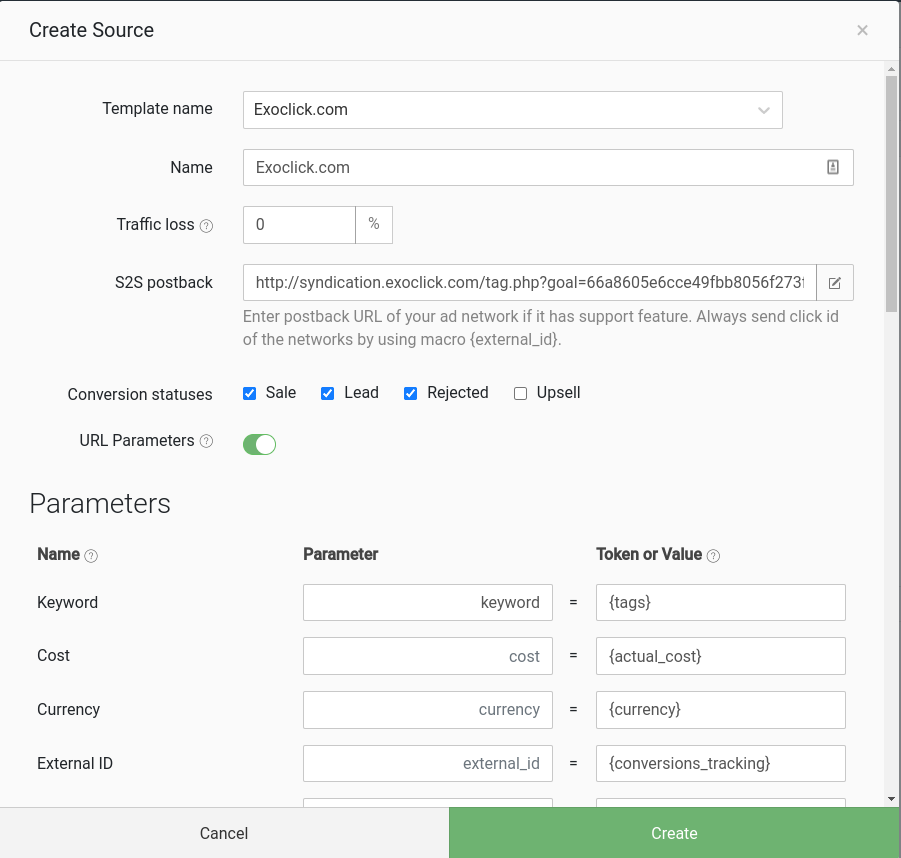
- Remplacez la valeur YOUR_ID par l'goal ID que vous avez généré à l'ÉTAPE 1.
REMARQUE : Si vous avez sélectionné une valeur "dynamique" lors de la création de votre objectif de conversion à l'étape 1, vous devez ajouter value={revenue} à la fin de l'URL de postback. Dans ce cas, votre URL de postback ressemblera à ce qui suit :
http://s.magsrv.com/tag.php?goal=66a8605e6cce49fbb8056f273f8e1a2e&tag={external_id}&value={revenue}
- Cliquez sur "Créer" pour enregistrer la rétroaction. Notez que vous pourrez revoir le postback plus tard, lorsque vous configurerez la campagne.
Étape 3 : Ajouter une source de réseau d'affiliation à Keitaro (facultatif)
Si vous n'utilisez pas d'offre provenant d'une plateforme d'affiliation, passez à l'étape 4
Cliquez sur "Réseaux d'affiliation", puis sur "Créer" :
Sélectionnez un réseau d'affiliation dans la liste. Les "Paramètres de l'offre " seront remplis avec les jetons associés à ce réseau. Ces paramètres seront ensuite ajoutés à toutes les offres associées à ce réseau d'affiliation.
Si votre réseau d'affiliation ne figure pas dans la liste, vous pouvez définir manuellement les paramètres utilisés par la plateforme d'affiliation de votre choix.
Ensuite, copiez l'URL du Postback et placez-la dans votre réseau d'affiliation.
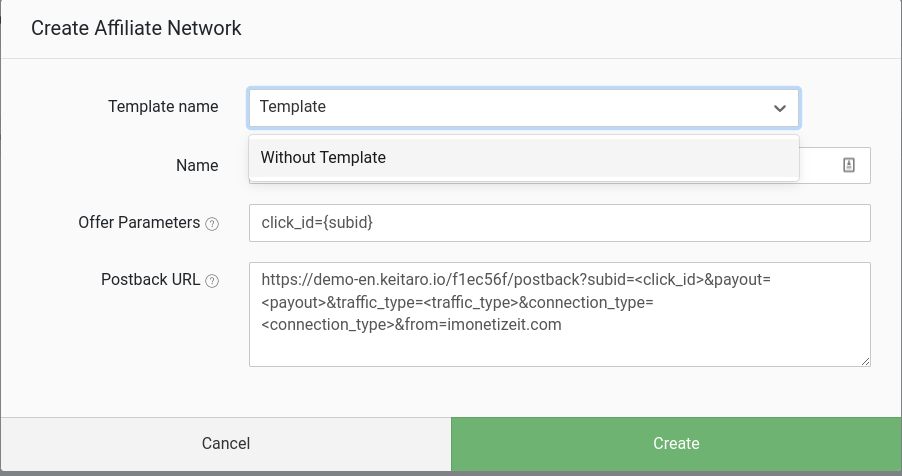
Note: Rappelez-vous que l'URL de postback que vous voyez ici correspond à la plateforme d'affiliation. Il ne s'agit pas de la même URL de postback que celle que vous avez utilisée dans les paramètres de la source de trafic.
Étape 4 : Ajouter une offre à Keitaro
Cliquez sur l'onglet "Offres", puis sur "Créer".
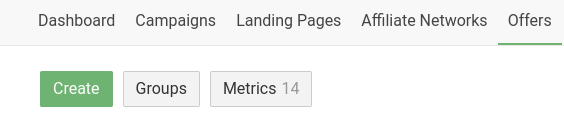
Ajoutez un "Nom de l'offre" et sélectionnez le "Réseau d'affiliation", si vous en avez un. Ensuite, ajoutez l'URL de l'offre**.
Par exemple
http://mypage.com/?a=14030&c=64375&s1=

Cliquez sur "Additional" pour définir le Payout de l'offre. Si votre plateforme d'affiliation est en mesure d'envoyer des informations sur le paiement par le biais du postback, laissez l'option "Auto" activée. Sinon, désactivez-la et définissez le montant et la devise du paiement.
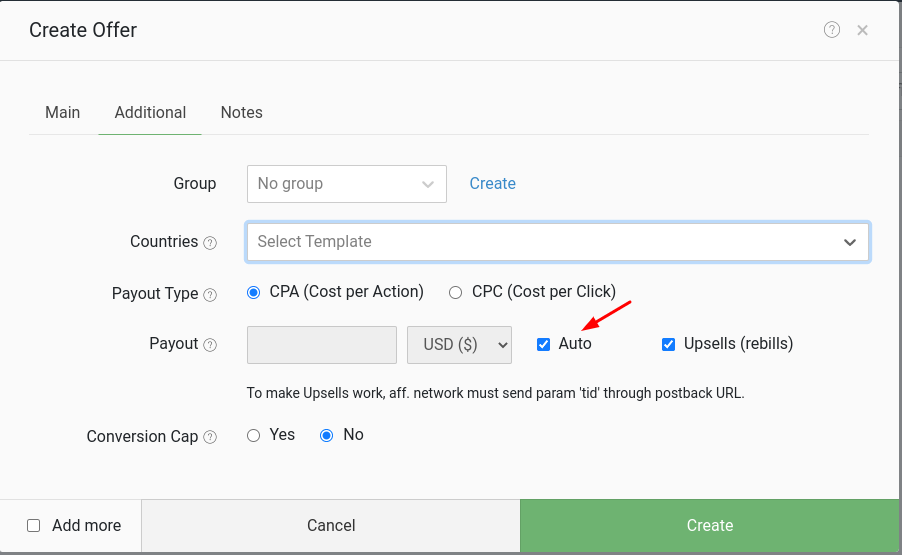
Quelle que soit l'option de paiement sélectionnée, assurez-vous que CPA est le "Type de paiement".
Cliquez sur "Créer" pour terminer le processus.
Étape 5 : Créer un flux dans Keitaro
Avant de pouvoir mettre en place une campagne dans Keitaro, vous devez créer un Stream, qui déterminera comment le trafic de la campagne sera réparti entre vos offres et vos pages d'atterrissage.
Pour créer un flux, allez dans "Campagnes", cliquez sur "Créer", puis sur "Créer un flux"

Cliquez sur "Schema", puis sur "Add Offers" et sélectionnez l'offre que vous avez créée précédemment.
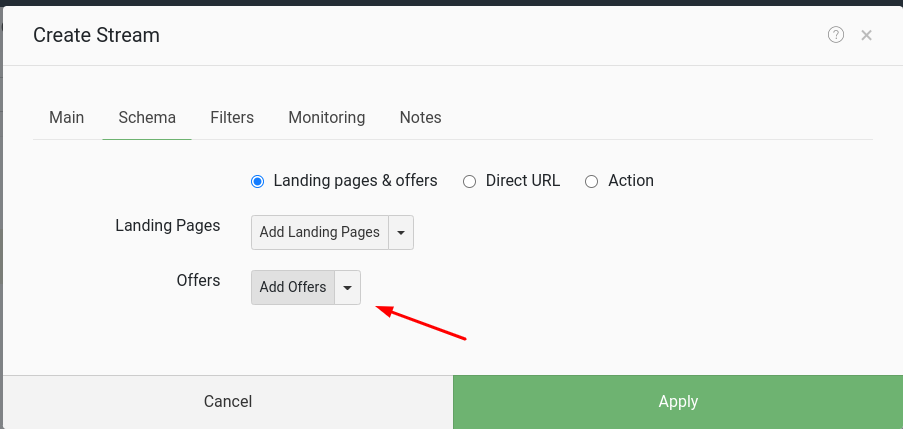
Vous pouvez également ajouter une page d'atterrissage, si vous en avez une, et inclure des "filtres" et des "moniteurs" pour gérer la distribution de votre trafic.
Une fois que vous avez effectué toutes les modifications, enregistrez le flux.
Étape 6 : Créer une campagne dans Keitaro
Une fois le flux créé, le bouton Créer une campagne devient disponible :
Pour créer la campagne, suivez les étapes suivantes :
- Ajoutez un nom à votre nouvelle campagne, puis cliquez sur Créer.
- Allez dans Paramètres et choisissez "ExoClick" comme source. Laissez les paramètres "Modèle de coût" et "Valeur des coûts" tels quels.
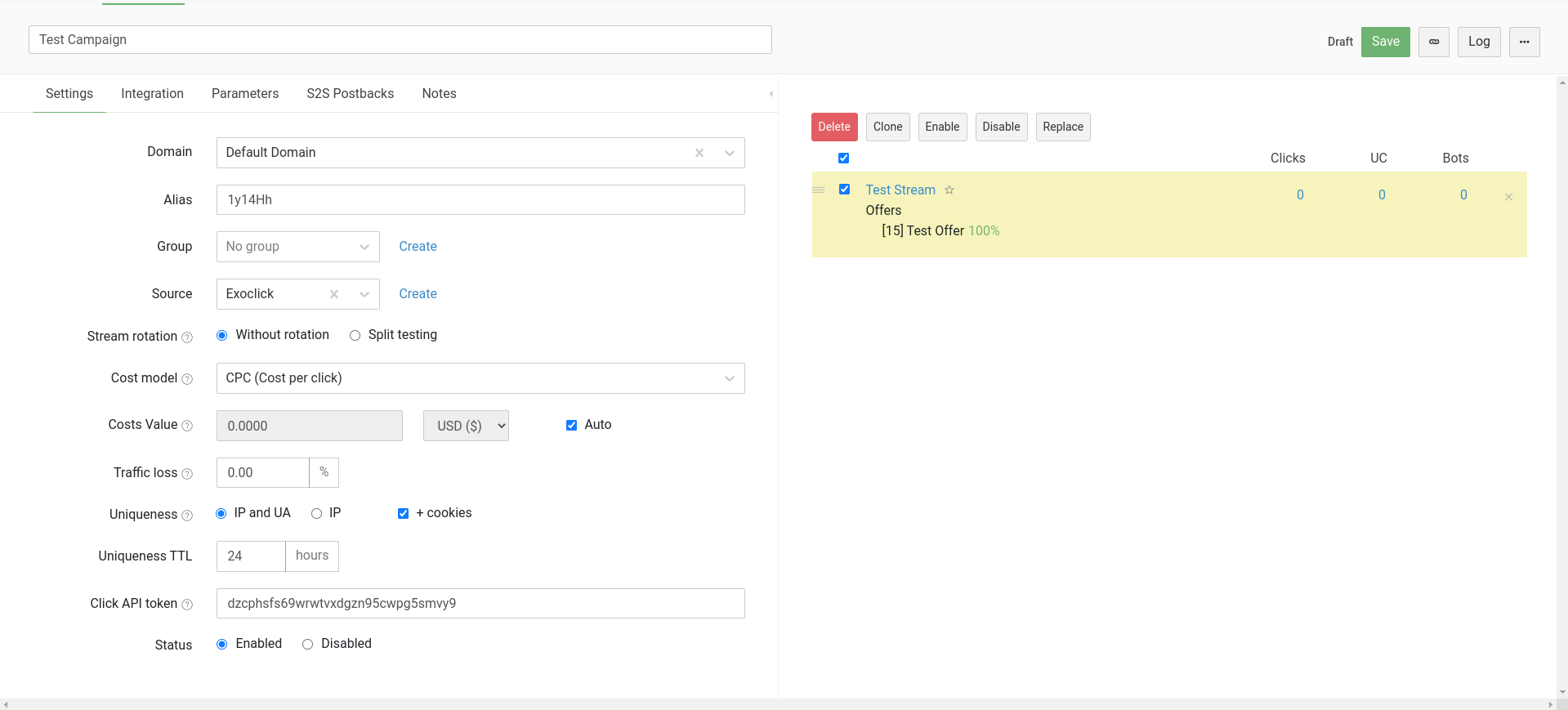
- Cliquez sur "Paramètres" et vérifiez que tous les jetons dynamiques sont corrects.
- Cliquez sur "S2S Postbacks" et confirmez que ExoClick's Postback est correct. Vous pouvez également ajouter des Postbacks supplémentaires de votre choix.
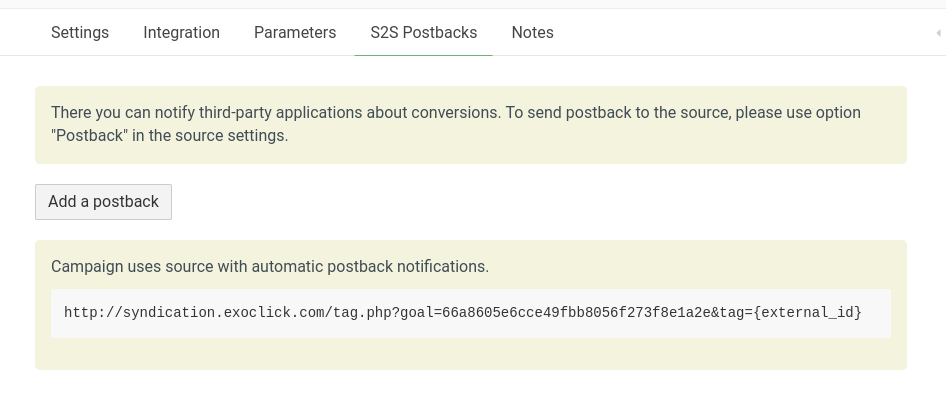
- Enfin, sélectionnez le flux que vous avez créé précédemment et cliquez sur Enregistrer pour créer la campagne.
Vous pouvez maintenant obtenir l'URL de la campagne à partir de cette campagne :

L'URL de votre campagne doit ressembler à ce qui suit :
https://demo-en.keitaro.io/mpLFd5?keyword={tags}&cost={actual_cost}¤cy={currency}&external_id={conversions_tracking}&creative_id={variation_id}&ad_campaign_id={campaign_id}&source={src_hostname}&siteid={site_id}&zoneid={zone_id}&catid={category_id}&country={country}&format={format}
Notez que, selon les paramètres de votre campagne dans Keitaro, votre domaine de suivi peut être différent. Néanmoins, l'URL de la campagne devrait ressembler à ce qui précède.
Vous utiliserez cette URL lors de la configuration de votre campagne dans ExoClick
Étape 7 : Configurer la campagne dans ExoClick
Collez l'URL de la campagne créée à l'étape précédente en tant que "Variation" pour votre campagne ExoClick. Assurez-vous qu'elle contient la balise {conversions_tracking} pour envoyer les détails de la conversion à Keitaro.
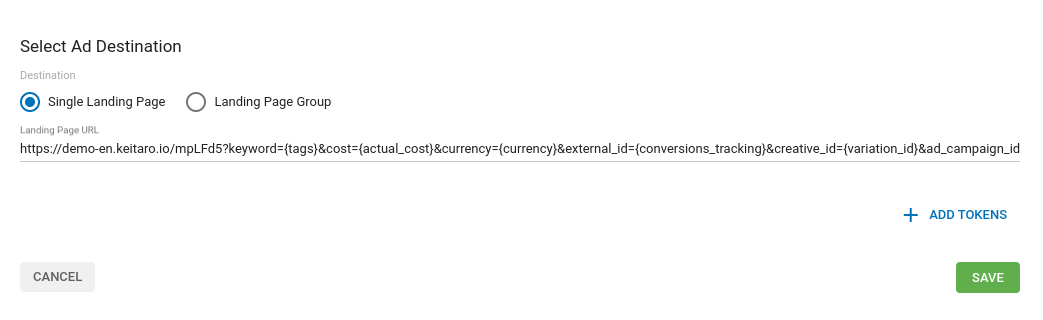
Terminez la mise en place de la campagne. Vous pouvez trouver un guide détaillé sur la façon de créer une campagne dans Exoclick ici.
Si la configuration a été faite correctement, vous commencerez à voir des conversions à la fois dans Keitaro et dans Exoclick. N'oubliez pas d'activer la colonne Objectif correspondante dans votre Liste des campagnes et dans vos Statistiques
Si vous avez besoin de conseils supplémentaires sur la manière de configurer le suivi des conversions dans Keitaro, n'hésitez pas à contacter l'assistance Keitaro à support@keitaro.io. Vous pouvez également contacter Exoclick's Customer Success pour revoir ces étapes.